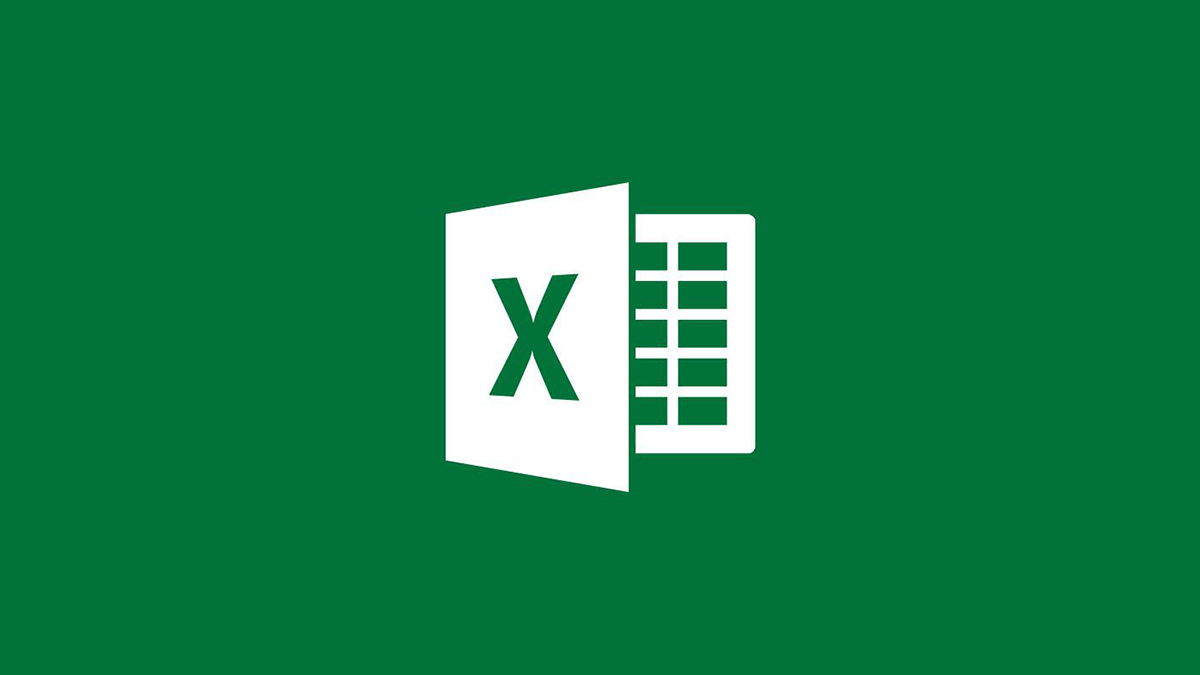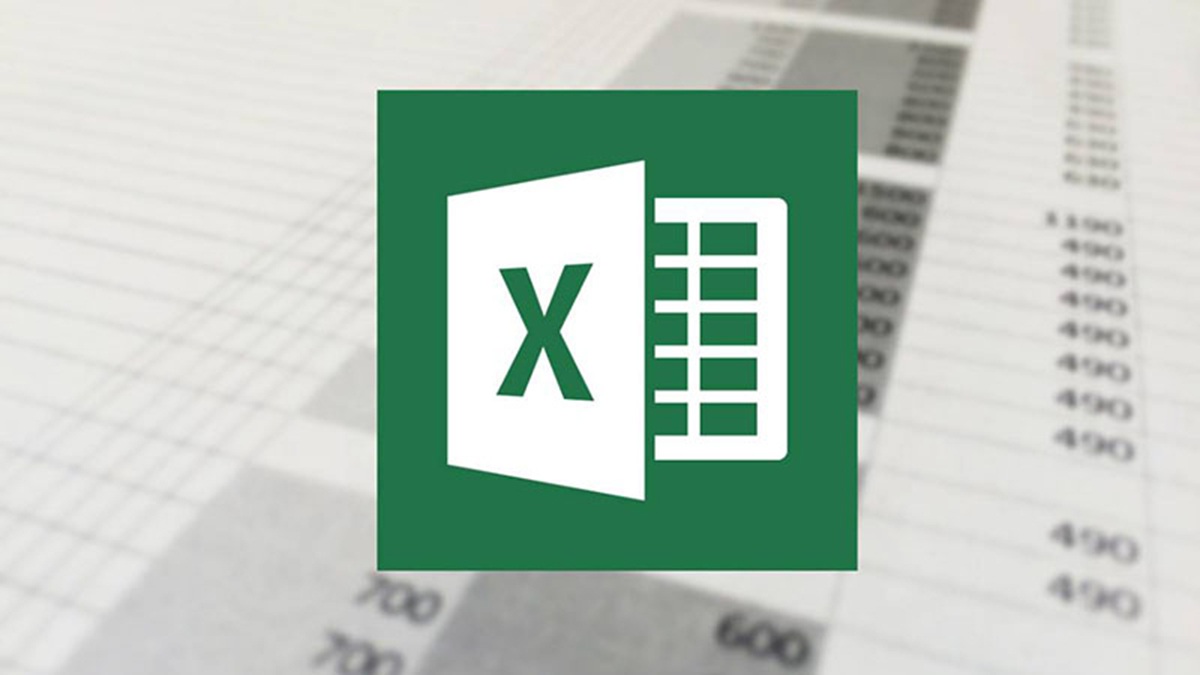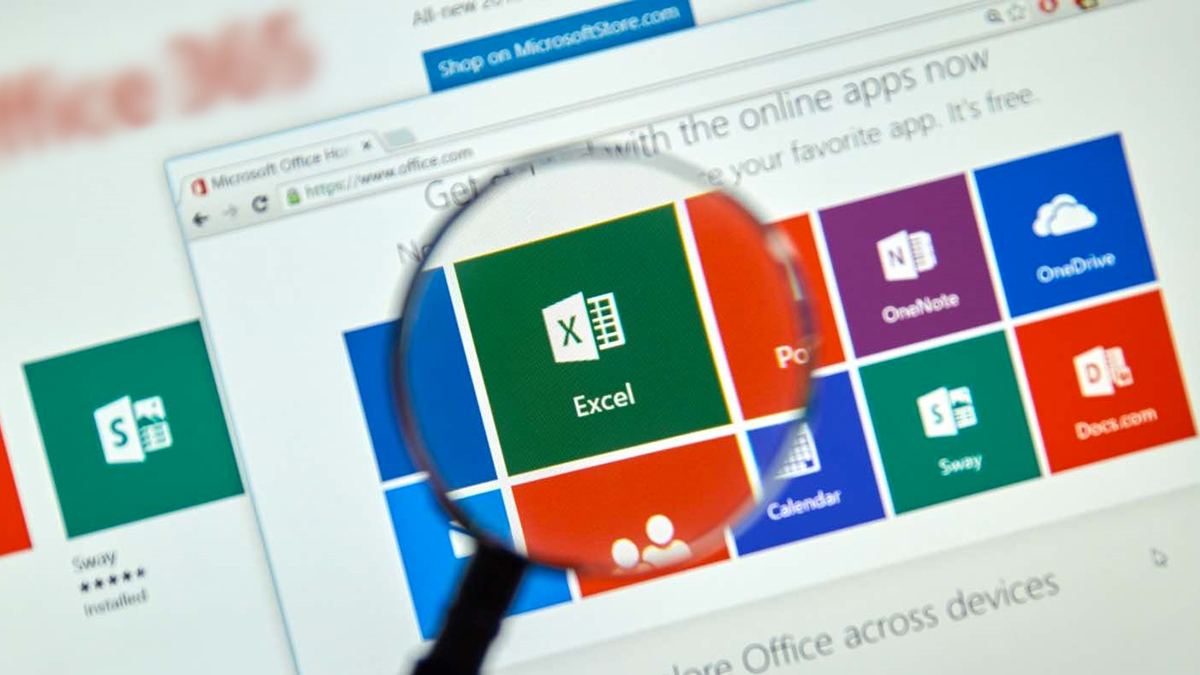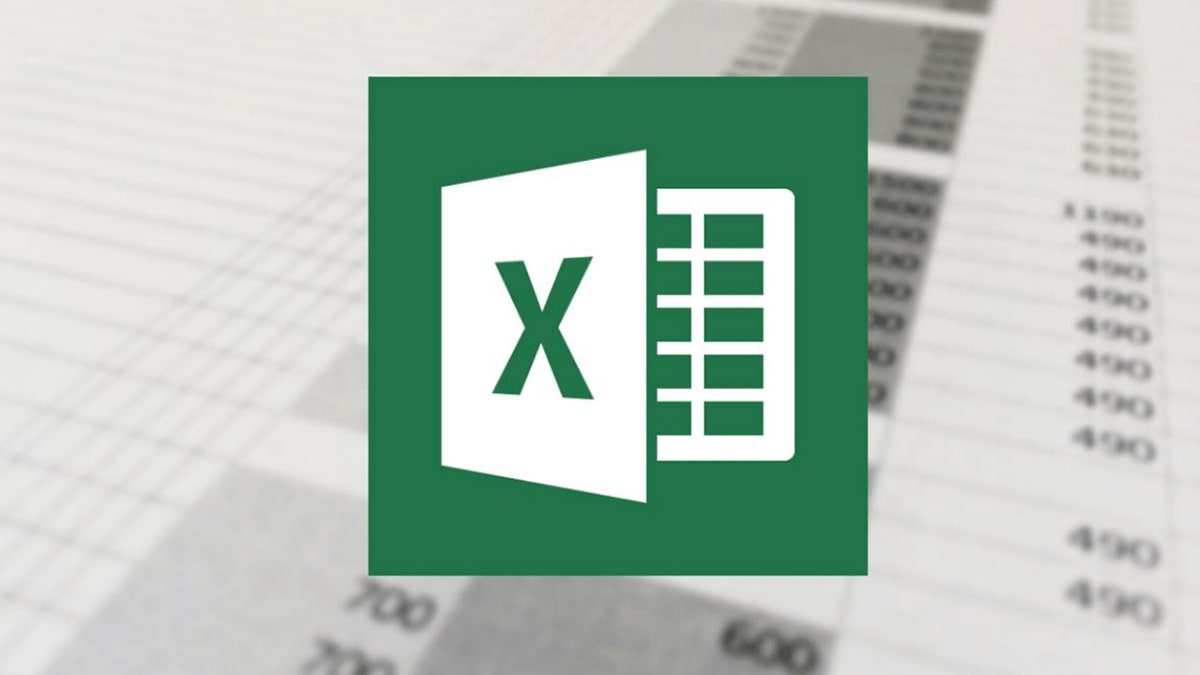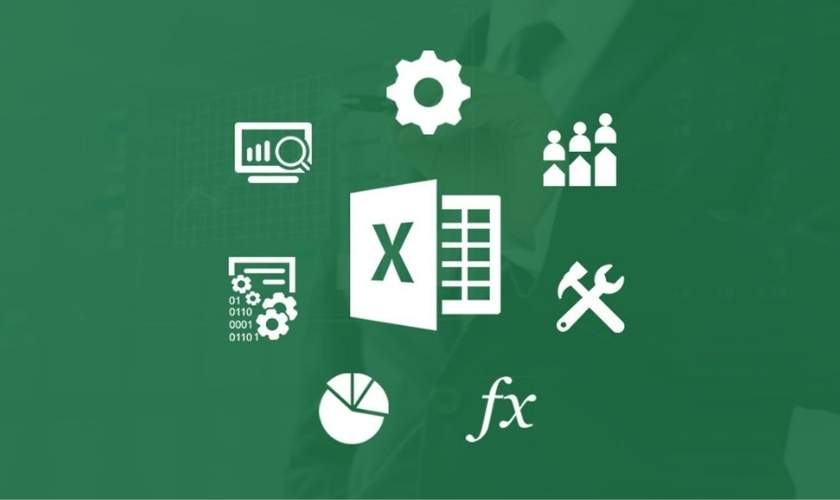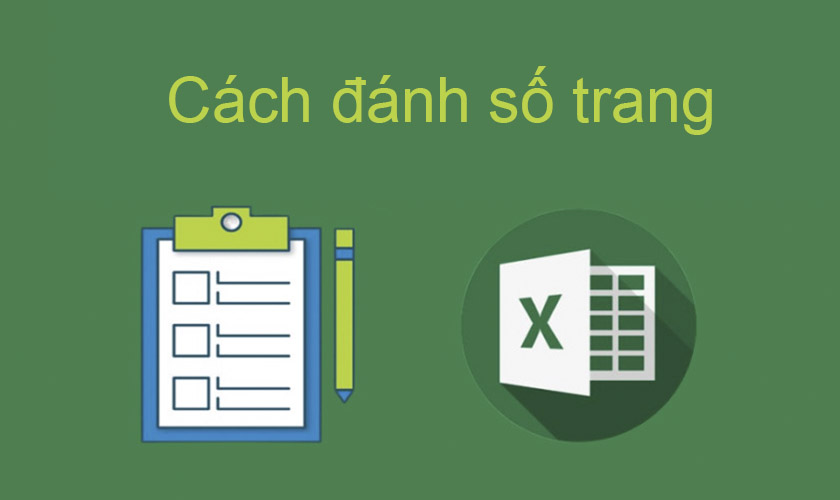Hàm Choose trong Excel là gì? Cách dùng cơ bản đến nâng cao

Choose là hàm được sử dụng khá phổ biến trong excel, đặc biệt khi sử dụng kết hợp với các hàm khác. Vậy Choose là hàm gì, cách dùng như thế nào?
Mục lục
Hàm choose Google Sheet trong excel là gì?
Nếu bạn chưa biết thì hàm choose là hàm trả về một giá trị trong các giá trị value đầu vào dựa vào chỉ số index_num mà bạn đã chỉ định. Bạn có thể hiểu đơn giản hơn là hàm choose sẽ giúp tìm kiếm 1 giá trị trong một chuỗi giá trị, hàm này có thể dễ dàng kết hợp với các hàm khác.
Cách dùng hàm choose
Cách dùng cơ bản
Cú pháp để các bạn có thể sử dụng hàm choose chính là:
=CHOOSE(index_num;value1;[value2];…)
+ Index_num đây là tham số bắt buộc là chỉ số mà bạn chỉ định chọn giá trị trả về trong danh sách đối số.
+ Value1 đây là tham số bắt buộc, trường này có thể là giá trị hay tham chiếu đến giá trị thứ 1 của danh sách giá trị của hàm CHOOSE.
+ Value2 đây là tham số tùy chọn, đây là các giá trị tiếp theo trong danh sách giá trị của hàm CHOOSE. Phần mềm excel hỗ trợ đến 254 giá trị, value này có thể là số hay tham chiếu ô, tên xác định, công thức, hàm hay văn bản.
VD: Nhập: =CHOOSE(2;100;”Máy Tính Vui”;100) => Giá trị trả về là Máy Tính Vui.
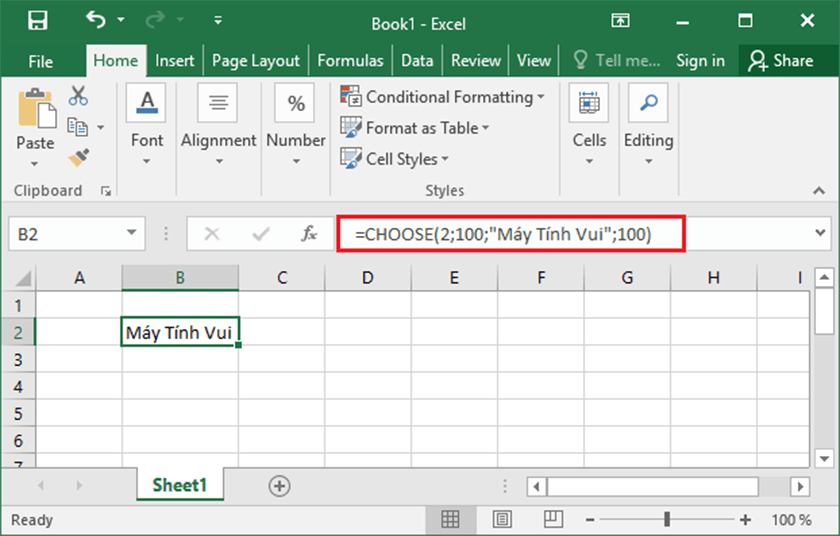
Hàm choose nâng cao
Hàm choose kết hợp vlookup
Vlookup là một trong những hàm phổ biến được sử dụng nhiều, điểm yếu của hàm này chính là về cơ bản chỉ có thể tra cứu theo một chiều từ trái sang phải. Để khắc phục yếu điểm này người ta đã kết hợp hàm vlookup với hàm choose đểm tìm kiếm dễ dàng hơn.
Cú pháp để các bạn có thể sử dụng Vlookup:
= VLOOKUP(lookup_value,table_array,col_index_num,[range_lookup])
+ lookup_value: đây là giá trị mà bạn muốn dò tìm
+ table_array: bảng giá trị mà bạn muốn hàm tìm
+ col_index_num: thứ tự của cột mà bạn muốn hàm tìm kếm
+ range_lookup: Phạm vi mà của bạn muốn tìm kiếm, 1 tương đương với true (dò tìm tương đối), 0 tương đương với FALSE (dò tìm tuyệt đối).
Khi kết hợp 2 hàm lại ta sẽ có:
=VLOOKUP( lookup_value, CHOOSE(index_num;value1;[value2];…), col_index_num )
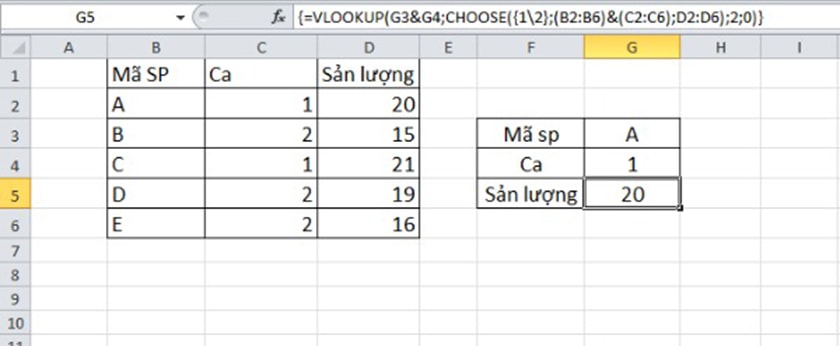
Kết hợp hàm choose và match
Hàm match là hàm có thể trả về số thứ tự của 1 giá trị cho trước trong một danh sách các giá trị
Cú pháp:
=Match (Lookup_Value, Lookup_Range, Match_type)
+ Lookup_Value : Giá trị cho trước
+ Lookup_Range: Vùng tìm kiếm
+ Match_type : kiểu tìm kiếm
Từ công thức tổng quát bạn có thể sử dụng công thức kết hợp choose và match sau:
=CHOOSE(MATCH(Lookup_Value, Lookup_Range, Match_type))
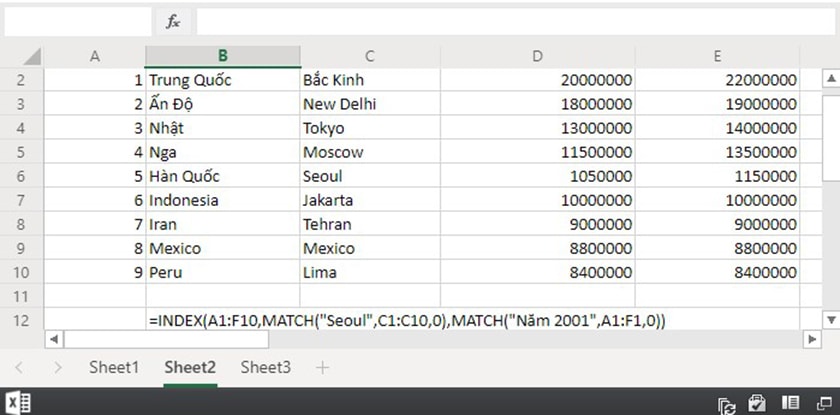
Hàm choose và weekday
Một trong những hàm được nhiều người sử dụng nhất chính là Hàm Weekday. Hàm này trả ra kết quả từ 1-7 tương ứng với các giá trị là các thứ từ từ chủ nhật đến thứ 7 trong tuần.
Công thức: WEEKDAY(serial_number,[return_type])
Return_type: này là trường tùy chọn sẽ trả về một thông số nhất định
+ serial_number: Trường này bắt buộc. Giá trị của trường này là một số thể hiện ngày tháng của ngày bạn đang tìm kiếm. Lưu ý dành cho bạn nên nhập ngày tháng năm cách sử dụng hàm DATE hoặc nhập như là kết quả của những công thức hay hàm khác để tránh sai sót.
Cú pháp kết hợp:
=CHOOSE(WEEKDAY(Giá trị thời gian),”Chủ Nhật”,”Thứ 2″,Thứ 3″,Thứ 4″,”Thứ 5″,Thứ 6″,Thứ 7″)

Hàm choose kết hợp if
Công thức hàm if:
= IF (Logical_test, Value_if_true, Value_if_false)
Giải thích hàm:
– Logical_test: đây là trường dùng để kiểm tra xem giá trị mà bạn muốn so sánh có thỏa mãn điều kiện cho trước hay không
– Value_if_true: Nếu như điều kiện so sánh là đúng thì hàm if sẽ trả về giá trị đầu tiên và người dùng có thể nhập vào giá trị này
– Value_if_false: Trường này ngược lại với Value if true nếu như không không thỏa mãn thì trả về giá trị thứ 2 và cũng tương tự trường trên thì người dùng có thể nhập vào giá trị này.
Công thức kết hợp:
= IF(Logical_test, CHOOSE(index_num;value1;[value2];…), Value_if_true, Value_if_false)”)
Như vậy mình với các bạn vừa cùng nhau đi tìm hiểu xong các thủ thuật excel về hàm choose và các biến thể của hàm này khi kết hợp với các hàm như vlookup, if, match. Hy vọng thông qua bài viết này các bạn đã có thể sử dụng hàm này một cách dễ dàng nhất.